DataNumen Outlook Password Recovery V1.1.0.0 英文安装版
DataNumen Outlook Password Recovery是一款操作简单的outlook密码恢复工具,如果你的outlook文件不小心丢失了,可以尝试通过这款工具来进行修复,如果你忘记了密码的加密PST文件,那么这个工具,你可以很容易地恢复密码,并访问PST文件中的内容。
Premiere如何设置自动保存项目时间?当我们在使用Premiere有时会忘了保存导致不必要的损失,那么今天小编就教给大家一个Premiere设置自动保存项目的方法,让我们一起来看看吧。
方法/步骤
1、打开Premiere软件,进入界面,点击新建项目,建立一个项目,
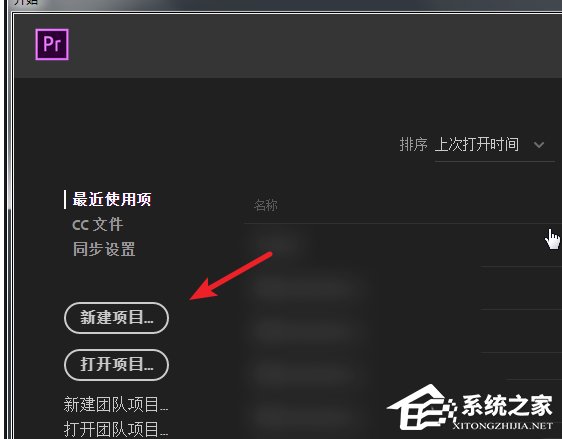
2、新建项目完成,点击顶部菜单栏中的编辑——首选项——自动保存

3、进入首选项界面,点击自动保存,在左侧勾选自动保存项目,设置自动保存时间间隔,点击确定。
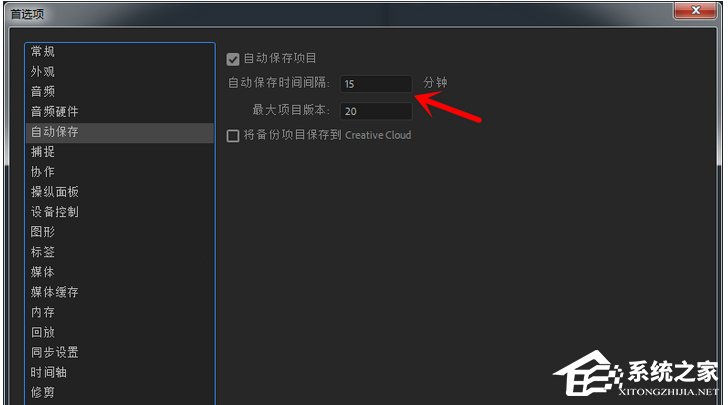
4、在打开的自动保存的项目里面,默认的是自动勾选。
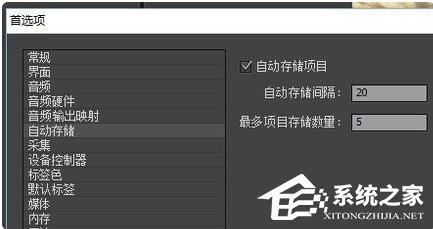
5、可以进行保存时间的更改,尽量少一点的保存时间,还有就是存储的数量,也要多保存几个。
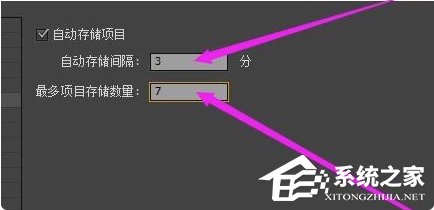
6、可以在Pr软件安装位置下的文件夹里面,找到保存的源文件。
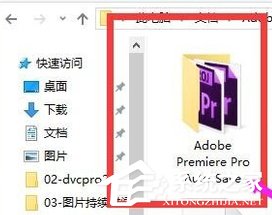
这就是Premiere设置自动保持项目时间的具体方法步骤啦,大家都学会了吗?还想了解更多的软件教程请关注系统之家。
热门教程 周 月
小精灵美化怎么设置动态壁纸?小精灵美化设置动态壁纸的方法
5次 2IE浏览器高级设置如何还原?
5次 3PPT如何以讲义的形式打印出来?
5次 4Win11系统管理员权限怎么获取?
5次 5逍遥安卓模拟器没有声音怎么办?
5次 6Windows7文件名太长无法打开怎么办?
5次 7如何让Win10升级到2004版本而不升级到20H2?
5次 8FastStone Capture如何使用?FastStone Capture的使用方法
5次 9二维码中间怎么加文字?中琅条码标签打印软件帮助你!
4次 10支付宝怎么修改社保卡密码?支付宝重置电子社保卡密码的方法
4次Win10加入Windows预览体验计划失败错误码0x800BFA07怎么办?
16次 2怎么避开Steam启动游戏?免Steam启动游戏教程
16次 3Win10专业版一直不断无限重启怎么办?
15次 4U盘3.0与U盘2.0的区别在哪里
15次 5Windows7文件名太长无法打开怎么办?
15次 6Win11系统管理员权限怎么获取?
14次 7Win7旗舰版无法添加打印机怎么回事?
13次 8Win11 PE安装教程 PE怎么安装Windows11详细教程
13次 9如何给PDF去除水印?编辑PDF文档有水印去除的方法
13次 10Word怎么查看和删除历史文档记录?
12次最新软件